如何使用安装助手升级到Windows11系统?
- WBOY转载
- 2024-02-10 22:18:331114浏览
php小编香蕉为大家带来了一篇关于如何使用安装助手升级到Windows11系统的详细指南。随着Windows11的发布,许多用户都迫切想要体验新系统带来的功能和性能提升。安装助手是一个方便快捷的工具,可以帮助用户顺利完成系统升级。本文将详细介绍安装助手的下载和使用方法,以及一些注意事项,帮助大家顺利升级到Windows11系统,享受全新的操作体验。无论您是普通用户还是技术爱好者,都能轻松上手,让您的电脑焕发新生!
使用安装助手升级到Windows11:
1、我们可以先到微软官网。
2、转到Windows 11下载页面 ,然后单击Windows 11安装助手下的立即下载。
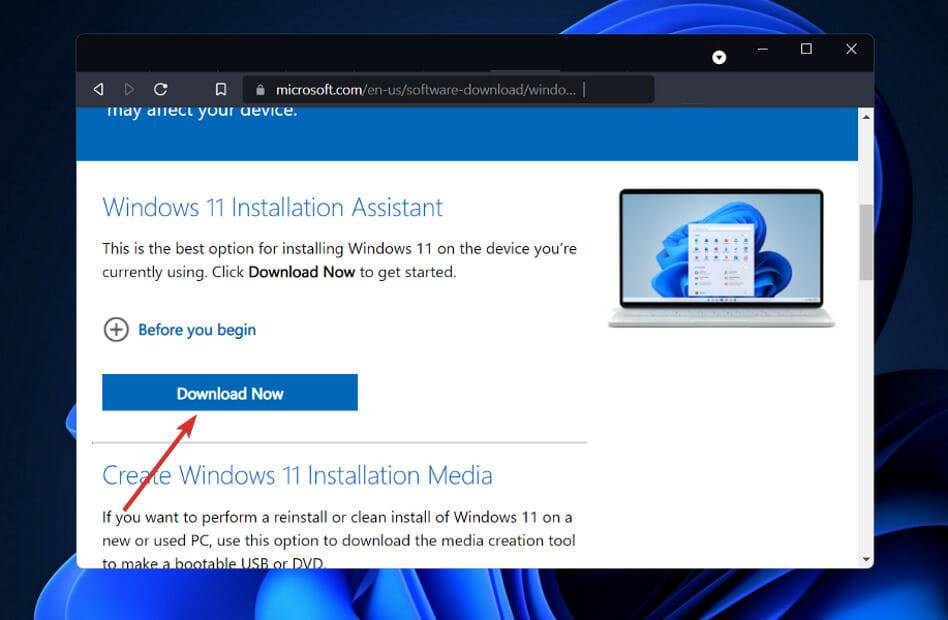
3、您将获得Windows 11安装助手的可执行文件。安装过程将在您运行后立即开始。阅读协议条款后,单击接受并安装。
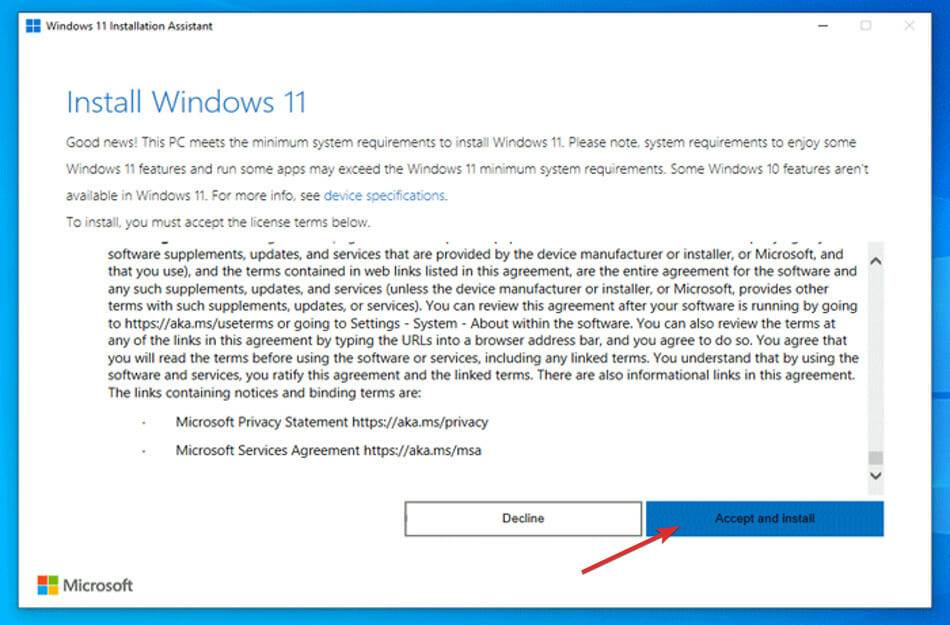
4、Windows11将开始下载和安装,因此请耐心等待该过程结束,然后仔细阅读屏幕上的说明。
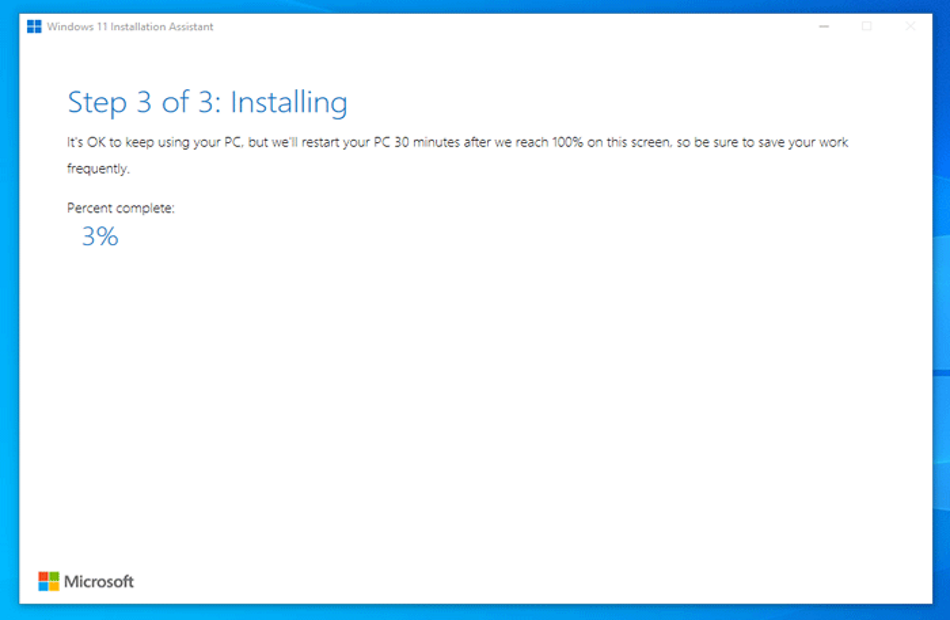
5、如果您的PC满足所有要求,这是安装Windows 11最快捷、最方便的方法。请放心,安装助手将为您完成所有工作。
以上是如何使用安装助手升级到Windows11系统?的详细内容。更多信息请关注PHP中文网其他相关文章!
声明:
本文转载于:xpwin7.com。如有侵权,请联系admin@php.cn删除

